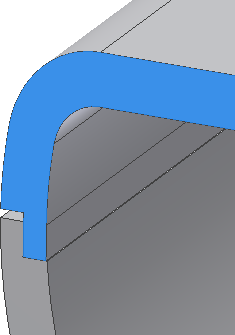Agora vamos criar uma combinação de borda e ranhura para facilitar a inserção de peças coincidentes em uma montagem física. Oriente a vista para o interior da peça como é exibido na seguinte imagem.
- Na faixa de opções, clique na
Guia Modelo 3D
 painel Peça de plástico
painel Peça de plástico
 Borda
.
Borda
. - Assegure-se de que o botão Borda está selecionado na caixa de diálogo.
- Na guia Forma:
- Selecione a aresta interior como Arestas do caminho.
- Deixe a opção Extensão do caminho desativada.
- Clique na caixa de verificação Direção de extração.
- Selecione e Eixo Y na pasta Origem como a direção de extração.
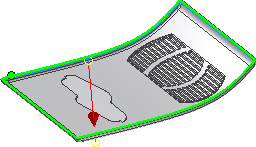
- Na guia Borda:
- Em Ângulo externo, insira 0 graus.
- Em Ângulo interno, insira 0 graus.
- Em Altura, insira 1 mm.
- Em Largura de ressalto, insira 0 mm.
- Em Largura, insira 0,75 mm.
- Em Folga, insira 0,5 mm.
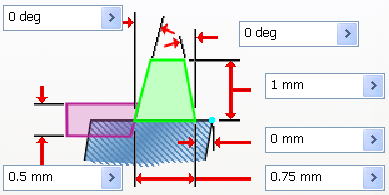
- Clique em Ok para criar a borda.
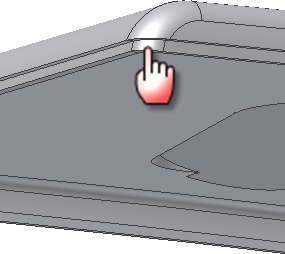
- Na pasta Corpos sólidos do navegador, utilize o menu de contexto para desativar a visibilidade do corpo superior. Ative a visibilidade do corpo inferior. Oriente a vista para o interior da peça como é exibido na seguinte imagem.
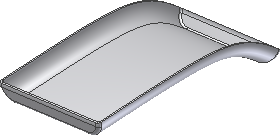
A seguir, usaremos o comando Borda para criar a ranhura coincidente.
- Clique no comando Borda.
- Na guia Forma:
- Assegure-se de que o botão Ranhura está selecionado.
- Selecione a aresta interior como Arestas do caminho.
- Deixe desativada a opção Extensão do caminho.
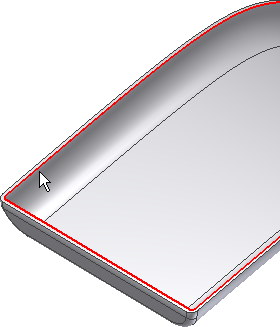
- Clique na caixa de verificação Direção de extração.
- Selecione o Eixo Y na pasta Origem.
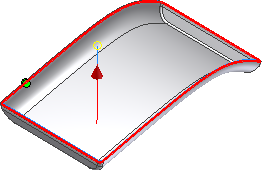
- Na guia Ranhura:
- Em Ângulo externo, insira 0 graus.
- Em Ângulo interno, insira 0 graus.
- Em Altura, insira 1 mm.
- Em Largura de ressalto, insira 0 mm.
- Em Largura, insira 0,75 mm.
- Em Folga, insira 0 mm.
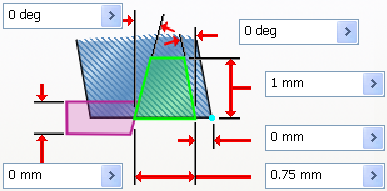
- Clique em Ok para criar a ranhura.
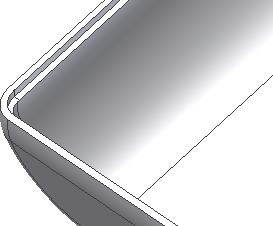
As operações de borda e ranhura coincidentes são exibidas na seguinte vista de corte.